Zeitpläne für Anrufeinstellungen erstellen
 Feedback?
Feedback?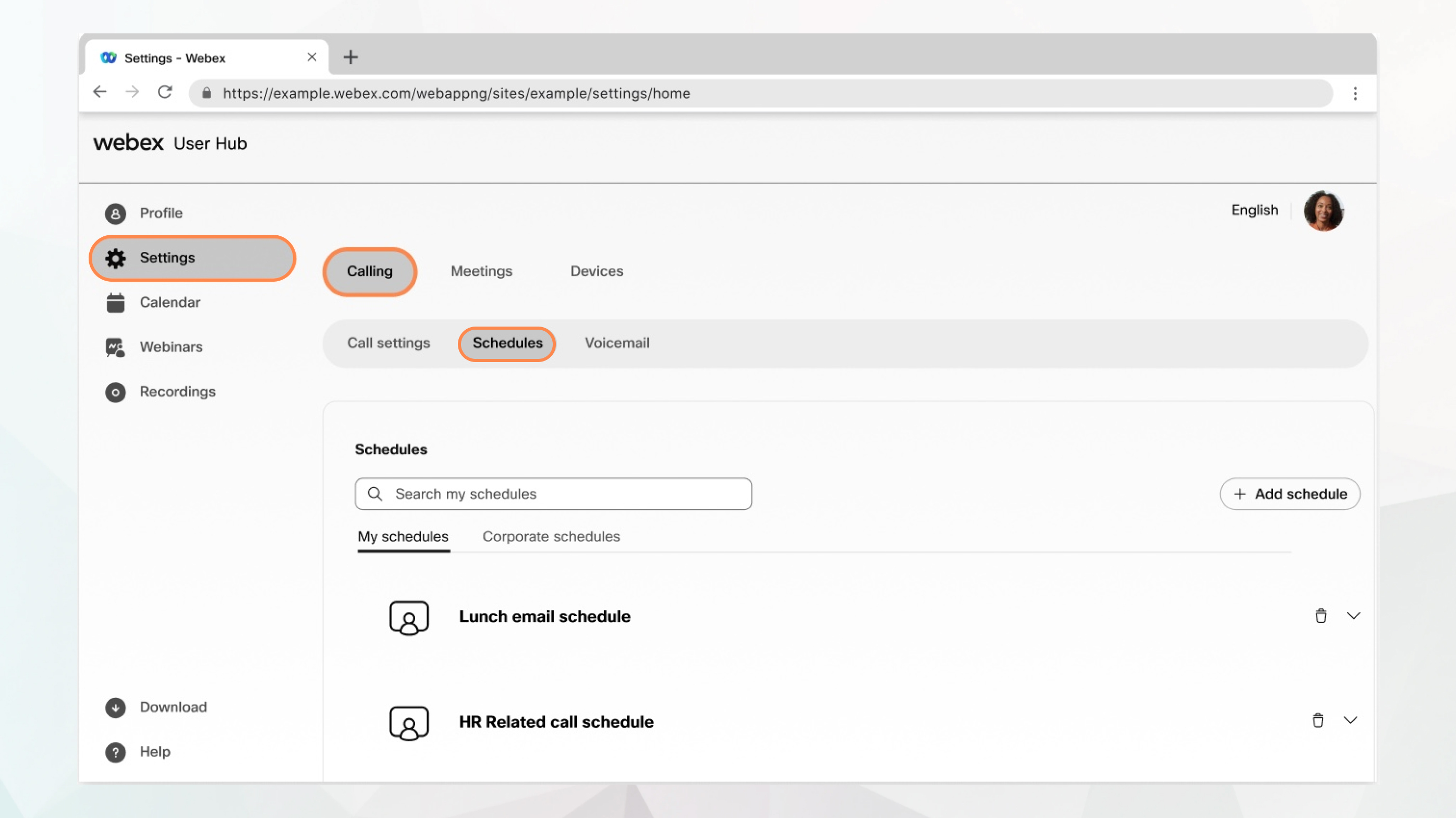
Vorbereitungen
-
Ihr Administrator muss diese Funktion für Sie aktiviert haben, damit Sie darauf zugreifen und sie konfigurieren können. Wenn diese Einstellung nicht angezeigt wird, wenden Sie sich an den Administrator.
-
Sie können alle Anrufeinstellungen über den User Hub konfigurieren, indem Sie zu .
Die Option Calling ist nur für Benutzer mit der Webex Calling-Lizenz verfügbar. Wenn Sie die Option Calling nicht sehen, bedeutet dies, dass Sie nicht über die Webex Calling-Lizenz verfügen.
Wenn Sie herausfinden möchten, mit welchem Anrufdienst Sie eingerichtet sind, können Sie dies über die Webex-App überprüfen. Weitere Informationen finden Sie unter Finden Sie heraus, welchen Anrufdienst Sie haben .
| 1 |
Melden Sie sich bei User Hub . |
| 2 |
Gehen Sie zu . Die folgenden beiden Zeitplan-Typen werden angezeigt:
|
| 3 |
Gehen Sie zu Meine Zeitpläne und klicken Sie auf Zeitplan hinzufügen , um Ihren Zeitplan zu erstellen. |
| 4 |
Geben Sie einen Zeitplannamen ein. |
| 5 |
Wählen Sie das entsprechende Start- bzw. Enddatum bzw. die entsprechende Startzeit aus. |
| 6 |
Aktivieren Sie bei Bedarf die Option Ganztägige Veranstaltung oder Wiederholungen . |
| 7 |
Klicken Sie auf Speichern. Der erstellte Zeitplan wird unter „Meine Zeitpläne“ angezeigt. Sie können den erstellten Zeitplan erweitern und auf Event hinzufügen klicken, um weitere Events hinzuzufügen. |
Nächste Schritte
Nachdem Ihr Zeitplan erstellt wurde, können Sie ihn auf Ihre selektiven Anrufeinstellungen anwenden, z. B. sequenzielles Klingeln, Prioritätswarnungen und gleichzeitiges Klingeln.


